Discord นำเสนอการเชื่อมต่อแพลตฟอร์มที่หลากหลายเพื่อเชื่อมต่อกับผู้ชมที่หลากหลาย หลังจากได้รับคำขอมากเกินไป Discord ได้เปิดตัวการเชื่อมต่ออย่างเป็นทางการระหว่าง YouTube และ Discord เพื่อโต้ตอบและสังสรรค์กับสมาชิกทั้งหมดของคุณ นอกจากนี้ยังเป็นประโยชน์สำหรับผู้ใช้ในท้องถิ่นที่สนับสนุน Youtubers ที่พวกเขาชื่นชอบผ่านการเป็นสมาชิก เนื่องจากพวกเขาสามารถเข้าร่วมเซิร์ฟเวอร์ Discord และแชทได้
ผลลัพธ์ของคำแนะนำนี้คือ:
- จะรวม YouTube เข้ากับ Discord บนเดสก์ท็อปได้อย่างไร
- จะรวม YouTube เข้ากับ Discord บนมือถือได้อย่างไร
จะรวม YouTube เข้ากับ Discord บนเดสก์ท็อปได้อย่างไร
สำหรับการรวม YouTube เข้ากับ Discord ให้ปฏิบัติตามหลักเกณฑ์ขั้นตอนด้านล่าง
ขั้นตอนที่ 1: เปิดความขัดแย้ง
ก่อนอื่นให้ค้นหา Discord ผ่านแถบค้นหาของ Windows แล้วเปิด:
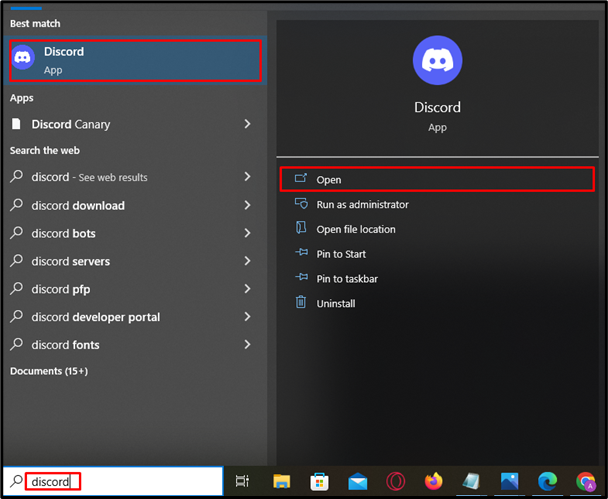
ขั้นตอนที่ 2: เปิดการตั้งค่า
หลังจากเปิดตัว ให้เปิดการตั้งค่าบัญชีโดยกดปุ่ม “ ล้อฟันเฟือง ” ถัดจากชื่อผู้ใช้:
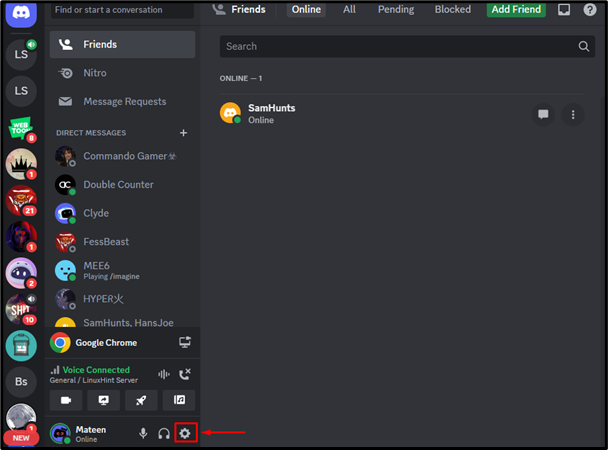
ขั้นตอนที่ 3: เปลี่ยนเส้นทางไปยังแท็บการเชื่อมต่อ
ในแท็บการตั้งค่า กดปุ่ม “ การเชื่อมต่อ ” ตัวเลือก จากนั้นกดลูกศรที่เน้นด้านล่างเพื่อดูตัวเลือกเพิ่มเติม:
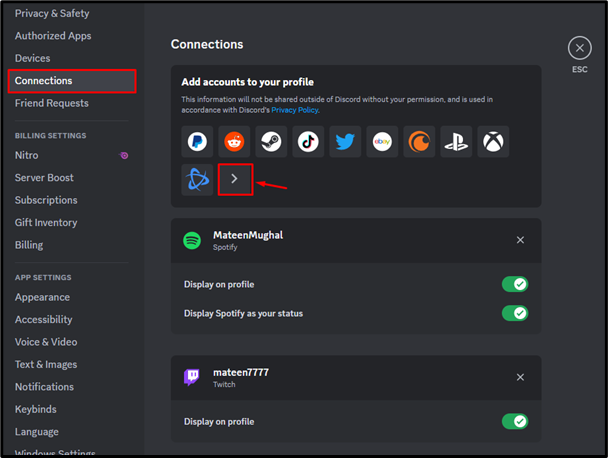
ขั้นตอนที่ 4: เลือก YouTube
จากนั้นเลือก “ ยูทูบ ” ตัวเลือกจากป๊อปอัปเพื่อดำเนินการต่อ:
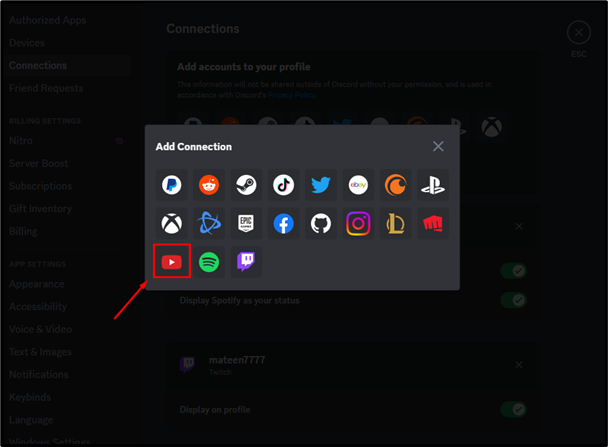
ขั้นตอนที่ 5: ป้อนข้อมูลรับรองบัญชี
ผู้ใช้จะถูกนำทางไปยังเบราว์เซอร์ ตอนนี้ป้อนอีเมลที่ลงทะเบียนแล้วกด ' ต่อไป ' ปุ่ม:
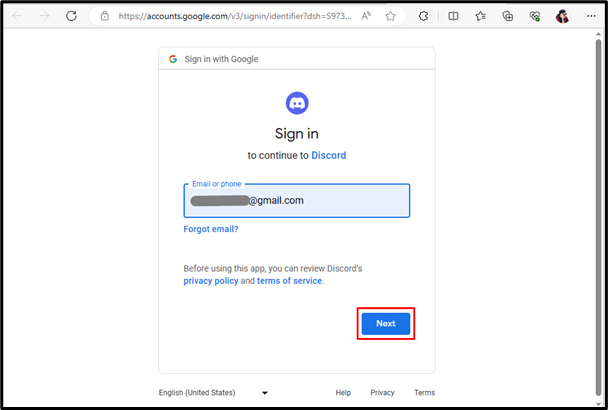
หลังจากป้อนอีเมลแล้ว ให้ระบุรหัสผ่านสำหรับบัญชี YouTube แล้วคลิกที่ “ ต่อไป ' ปุ่ม:
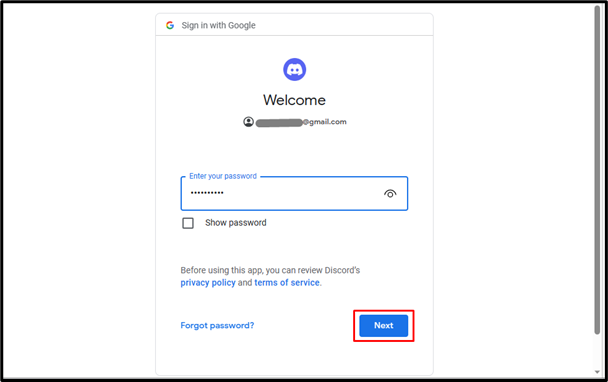
ขั้นตอนที่ 6: ให้สิทธิ์
ผู้ใช้จะถูกขอให้ป้อนสิทธิ์ที่จำเป็นสำหรับการผสานรวม เพียงกดปุ่ม “ อนุญาต ' ตัวเลือก:
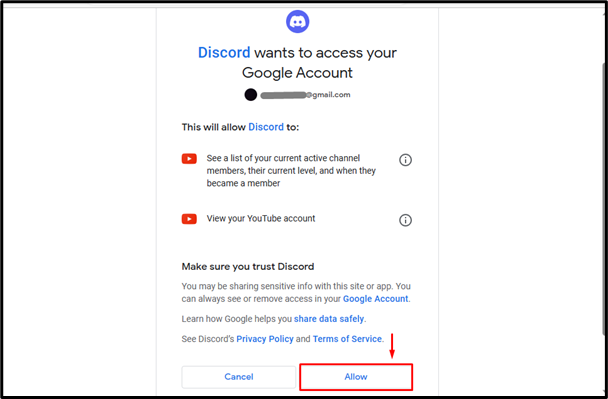
ขั้นตอนที่ 7: ตรวจสอบผลลัพธ์
เมื่อได้รับอนุญาต YouTube จะรวมเข้ากับ Discord:
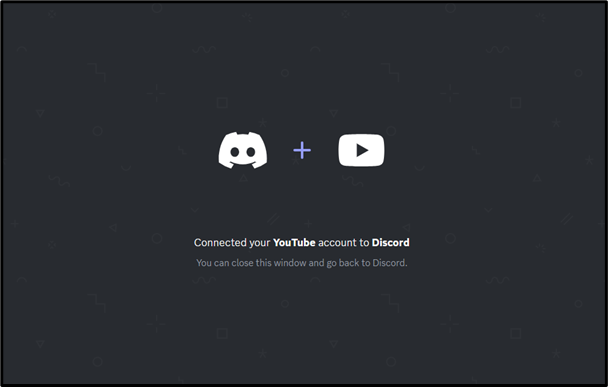
จะรวม YouTube เข้ากับ Discord บนมือถือได้อย่างไร
ผู้ใช้มือถือที่ไม่ลงรอยกันยังสามารถรวมเข้ากับ YouTube โดยดูที่ขั้นตอนต่อไปนี้
ขั้นตอนที่ 1: เข้าสู่การตั้งค่า
เปิด Discord แตะที่ “ ประวัติโดยย่อ ” ไอคอนเพื่อเข้าถึงการตั้งค่า:
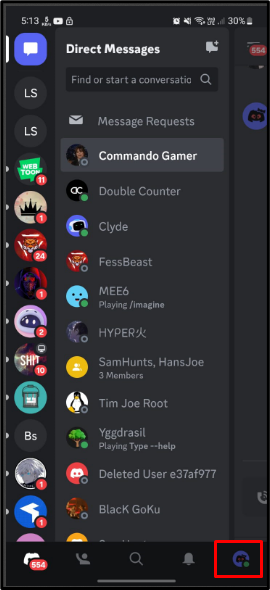
ขั้นตอนที่ 2: เข้าถึงการเชื่อมต่อ
ภายใต้การตั้งค่า แตะและเปิด ' การเชื่อมต่อ ” แท็บ:
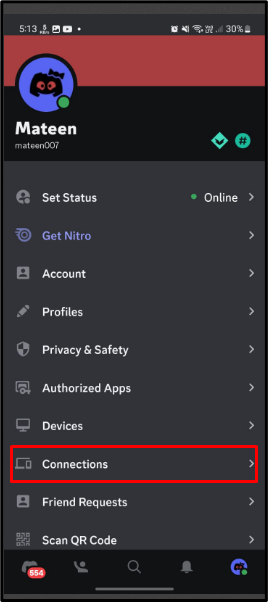
ขั้นตอนที่ 3: เพิ่มการเชื่อมต่อ
ข้างใน ' การเชื่อมต่อ ', กด ' เพิ่ม ” ปุ่มเพื่อเพิ่มการเชื่อมต่อ:
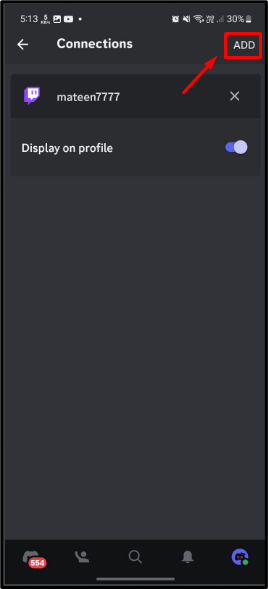
ขั้นตอนที่ 4: เลือก YouTube
เมนูป๊อปอัปจะปรากฏขึ้น แตะที่ “ ยูทูบ ' ดำเนินการต่อไป:
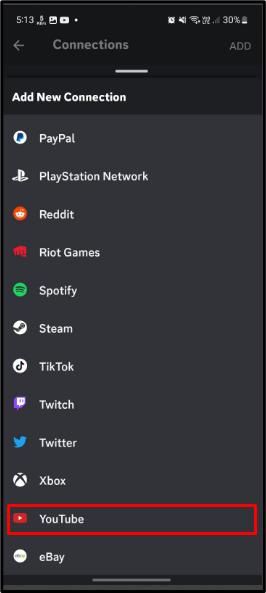
ขั้นตอนที่ 5: ป้อนข้อมูลรับรองบัญชี
เมื่อเลือก YouTube แล้ว ผู้ใช้จะถูกขอให้ป้อนข้อมูลรับรองบัญชี ระบุอีเมลและแตะที่ “ ต่อไป ”:
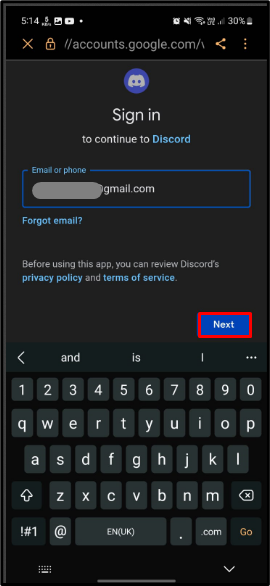
หลังจากอีเมล ป้อนรหัสผ่านสำหรับบัญชีแล้วแตะที่ “ ต่อไป ”:
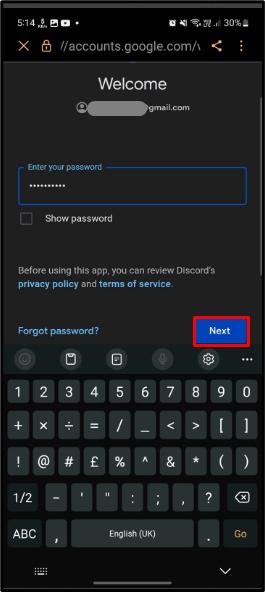
ขั้นตอนที่ 6: อนุญาตสิทธิ์
สุดท้าย อนุญาตสิทธิ์สำหรับการผสานรวมโดยแตะที่ “ อนุญาต ' ปุ่ม:
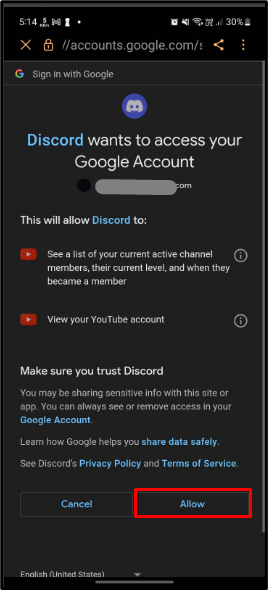
ขั้นตอนที่ 7: ตรวจสอบผลลัพธ์
หลังจากดำเนินการข้างต้นสำเร็จ Discord จะถูกรวมเข้ากับ YouTube:

บทสรุป
Discord ได้เปิดตัวการรวม YouTube เข้ากับ Discord อย่างเป็นทางการ หากต้องการรวมเข้าด้วยกัน ให้เปิด Discord และเข้าสู่การตั้งค่าบัญชีโดยกดปุ่ม ' ล้อฟันเฟือง '. หลังจากนั้นไปที่ “ การเชื่อมต่อ แท็บ ” และเลือกตัวเลือก YouTube จากนั้นป้อนข้อมูลรับรองบัญชีสำหรับ YouTube และผสานรวมทั้งสองแพลตฟอร์ม บทความได้กำหนดคำแนะนำสำหรับการรวม YouTube กับ Discord